Particularizați meniul dvs. de clic dreapta pe Windows cu aceste instrumente
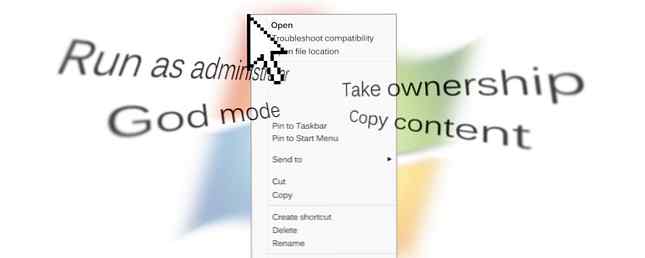
Actualizat de Tina Sieber la 12 ianuarie 2017.
Cine nu iubește o scurtătură? Mulțumită tipului care a programat în meniul cu butonul din dreapta, ajungem să luăm câteva dintre ele în timp ce lucrăm sau navigăm pe computer. Aici, la MakeUseOf, ne-am uitat la unele dintre modalitățile de a adăuga mai multă putere la meniul de clic dreapta.
Anterior am analizat cum să adăugăm și să eliminăm intrări din meniul clic-dreapta. Cum să adăugați și să eliminați intrări din meniul Windows Right-Click Cum să adăugați și să eliminați intrări din meniul Faceți clic dreapta pe Windows Toată lumea iubește comenzile rapide. Între timp, meniul contextual este aglomerat cu intrări pe care nu le atingeți niciodată. Vă vom arăta cum să particularizați meniul cu clic dreapta cu comenzile rapide pe care doriți să le utilizați. Citeste mai mult . De asemenea, v-am arătat cele mai bune comenzi rapide pentru a adăuga cele mai bune 10 comenzi rapide pentru a le adăuga la meniul clic-dreapta 10 Cele mai bune comenzi rapide pentru a le adăuga la meniul clic-dreapta Meniul de context care apare ori de câte ori faceți clic dreapta vă poate ajuta să deveniți mai productiv. Cu ajutorul instrumentului potrivit, personalizarea comenzilor rapide din cadrul acestuia este o briză. Citeste mai mult . Acum, v-am dori să vă prezentăm încă trei instrumente pentru a personaliza meniul dvs. de clic dreapta și pentru ai da un impuls.
Ghidul directorului
După cum spune și numele, navigarea prin directoarele și directoarele unității hard-disk cu click-dreapta devine mai ușoară cu acest freeware. Utilizați Ghidul de foldere pentru a modifica meniul clic-dreapta și pentru a configura dosarele utilizate frecvent și a le accesa. De asemenea, puteți configura unele separatoare pentru a clasifica intrările din Ghidul dosarului.

Desigur, puteți să o configurați prin adăugări manuale în directorul de trimitere în dosar, dar "Folder Guide" doar o face puțin mai bine salvând câteva clicuri.
Accesați meniul "Folder Guide" făcând clic dreapta pe fișierul, fundalul dosarului, fereastra de dialog Windows Explorer, Open / Save, Desktop sau Start. Adăugați folderele preferate, ordonați-le în ordine proprie, aranjați-le cu separatoare și veți avea acces rapid la apăsarea unui buton drept. Cu o amprentă mică de doar 1,6 MB, Ghidul folderelor merită încercat.
Moo0 RightClicker
Nu, vacile nu iau comenzi rapide. Moo0 RightClicker este doar un set de îmbunătățiri la îndemână pentru meniurile noastre cu clic dreapta. Editorul de meniuri cu 4,2 MB liber pe clic dreapta are o versiune gratuită și o funcție cu mai multe caracteristici încărcate contra cost. Versiunea gratuită este un ajutor bun, deoarece oferă meniului clic-dreapta câteva extensii utile și, de asemenea, permite utilizatorului să gestioneze pe cele deja existente.
Programul se deschide cu o notificare care menționează un bug în Win XP, care provoacă utilizarea procesorului până la 100% temporar (deși nu am prins niciunul ...) în anumite condiții de utilizare. Acesta oferă opțiunea de a dezactiva unele "Efecte" în Proprietățile de afișare. Funcțiile sunt ușor de înțeles. Versiunea gratuită oferă două opțiuni de interfață - Simple și Basic.

Iată o listă de caracteristici -
- Copiați și mutați fișierele și directoarele în directoare de sistem marcate sau standard. Marcarea dosarelor utilizate frecvent este o atingere plăcută.
- Copiere inteligentă - utilizând numele, calea sau conținutul unui fișier real.
- Sortați conținutul dosarului prin numeroase atribute.
- Creați o fereastră duplicat. (Accesați-l din meniul Fișier al unui dosar)
- Previzualizați imagini.
- Aranjați cu ușurință meniurile care coboară rapid.
- Ștergeți obiectele în permanență prin ocolirea coșului de reciclare.
Moo0 nu elimină nici una dintre personalizările dvs. anterioare, dar vă permite să adăugați mai multe. Deci, aceasta integrează intrările de shell vechi pe care le-ați fi făcut. Dezinstalarea este de asemenea sigură. Singurul lucru pe care mi-l doresc este că mi-ar fi oferit un pic mai multă opțiune față de culoarea verde de culoare verde.
FileMenu Tools
Puterea pentru ultima mențiune. FileMenu Tools merge mai departe decât ultimele două menționate. Aceasta scoate meniul contextual din cutie și îl face literalmente un manager de fișiere. Vă permite fie să curățați aglomerația, fie să aruncați câteva opțiuni pentru manipularea fișierelor și a dosarelor. Mai mult decât atât, adăugați propria dvs. alegere de programe, foldere și căi. De asemenea, adăugați propriile icoane și nume prin dialogul de proprietăți.

Faceți mai mult cu funcții cum ar fi -
- Configurați comenzile construite sau adăugați comenzi personalizate în funcție de tipurile de fișiere pe care faceți clic dreapta.
- Configurați opțiunea "Trimiteți la meniu" din cadrul programului FileMenu.
- Un renamer avansat foarte ușor vă permite să redenumiți toate fișierele într-un dosar.
- Sincronizați două dosare din Windows Explorer.
- Split-join fișiere și comprimă, de asemenea, piesele.
- Găsiți sau înlocuiți un text pentru toate fișierele pe care le conține un folder selectat.
- Ștergeți numai fișierele de tip specific. De exemplu, ștergeți numai fișierele .log din dosarul temporar.
- Marcați fișierele blocate (fișierele care sunt utilizate de alte programe) pentru ștergere cu boot-ul următor al sistemului.
- Împărțiți cu siguranță fișierele și le puteți face nerecuperabile.
- Obțineți o vizualizare a dimensiunii dosarului printr-o diagramă de plăci.
- Trimiteți conținutul selectat ca atașament e-mail.
- Adăugați separatoare și desemnați comenzile rapide cu clic dreapta.
Acestea sunt doar câteva dintre utilitățile ambalate în cadrul FileMenu Tools. Cel mai mare avantaj dincolo de ușurința de configurare este faptul că software-ul bundles o mulțime de utilități disparate într-o colecție accesibilă. La o dimensiune instalată de 6.4 MB și un freeware este clic demn.
Alegerea pardoselii din meniul dvs. de clic dreapta depinde de tipul de putere pe care doriți să-l dați. Dar este sigur că veți fi răsfățați cu alegerea software-ului liber disponibil.
Care dintre comenzile rapide din meniul clic-dreapta folosiți tot timpul? Și puteți recomanda un instrument diferit pentru ao edita?
Explorați mai multe despre: Particularizarea Windows, Windows Explorer.


